عکس رو با فتوشاپ باز کنید ، یکم باید رنگ رو پر رنگ تر و تیره تر کنیم ، برای انجام اینکار به سراغ فیلتر زیر بروید
Image > Adjustments > Levels
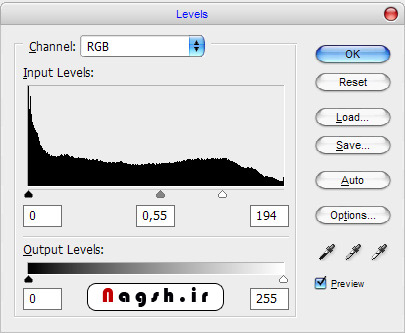

خوب حالا بریم سراغ مرحله بعد ؛ الان باید رنگ ها رو مرتب کنیم در عکسمون ، خوب کجا بریم؟ در زیر لایه ها اون پایین پایین مثل شکل زیر گزینه مورد نظر رو انتخاب کنید و رنگ ها و میزان ها رو مثل عکس ها تغییر بدید { نکته ای که اینجا داره این هست که شما تو عکس روی خط ها یک دایره میبینید و مثلا دایره روی بالایی رو میگرید میکشید که این غلطه میتونید از هر جای خط با موس تغییر بدید لازم نیست حتما از دایره کوچولو هایی که انتهای هر خط دایره برای تغییر خط استفاده کنید / نفهمیدید ؟ ![]() مراحل پایین رو برید متوجه میشید . }
مراحل پایین رو برید متوجه میشید . }
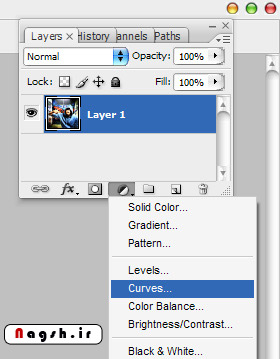
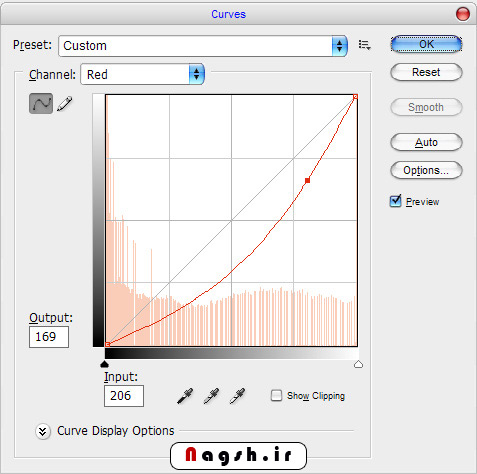
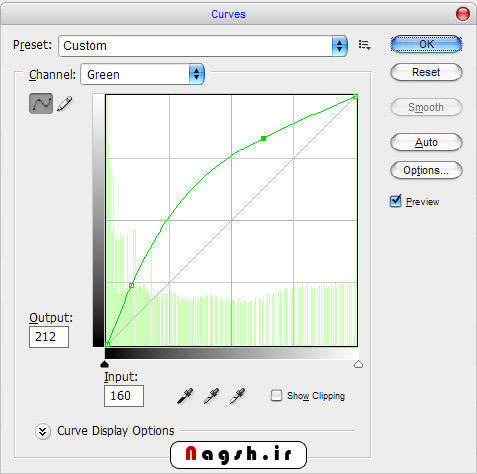
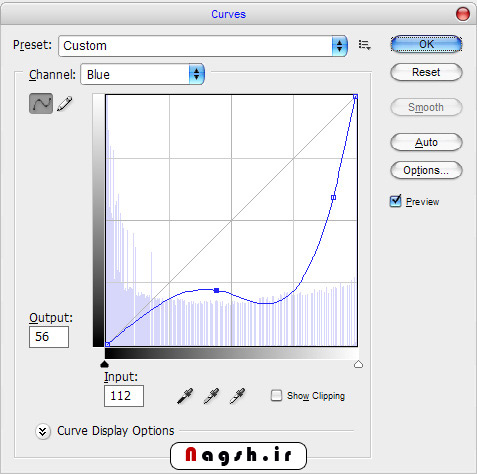
فرق عکس هارو میبینید ؟

خب باید الان کنتراست عکس رو یکم پایین بیاریم چون خیلی پر رنگه چی کار کنیم ؟ برید سراغ لایه اصلیمون که همراه عکس بود { همون لایه پایینی که معمولا همیشه اسمش هم background میشه } و فیلتر زیر و تغییرات رو اعمال کنید .
Adjustments > Levels
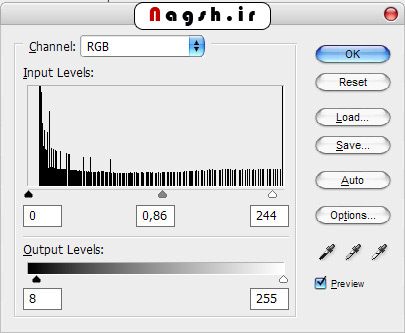

خوب لایه curves رو یادتونه چند دقیقه قبل؟ خب یه لایه بالای اون بسازید :l ! چطوری ؟ خوب ctrl+shift+n رو بزن بعد با نشانگر موس لایه رو بیارید بالای لایه curves که تغییراتش رو انجام دادیم ! دیگه کاری داشت اون طوری نگاه میکنید ![]() خب حالا لایه که شطرنجی هست درسته ؟ خب روی لایه مورد نظرمون shift+f5 رو بزنید و بعد از قسمت use برید روی color و از اونجا رنگ سبز رو انتخاب کنید یا این کد رو بزنید ۰۰۷۰۱۶ و بعد اوکی کنید ! اّه همه جا سبز شد که ؟ خب layer mode رو { همون که بالای لایه ها قرار داره و به صورت پیشفرض normal هست ! } همون رو به overlay تغییر بدید .
خب حالا لایه که شطرنجی هست درسته ؟ خب روی لایه مورد نظرمون shift+f5 رو بزنید و بعد از قسمت use برید روی color و از اونجا رنگ سبز رو انتخاب کنید یا این کد رو بزنید ۰۰۷۰۱۶ و بعد اوکی کنید ! اّه همه جا سبز شد که ؟ خب layer mode رو { همون که بالای لایه ها قرار داره و به صورت پیشفرض normal هست ! } همون رو به overlay تغییر بدید .

حالا اگه گفتید چی کم داره عکس ؟ { البته این زیبایی رو بیشتر میکنه حتما نباید انجام بگیره } باید یکم نویز به عکس بدیم . چطوری ؟ خب دوباره با ctrl+shift+n یه لایه جدید بسازید و بعد دوباره shift+f5 رو بزنید و از قسمت use برید color و از اونجا مشکی رو انتخاب کنید و بعد برید فیلتر زیر رو اعمال کنید . Filter > Noise > Add Noise
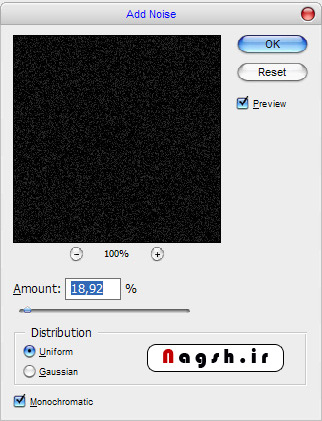
حالا layer mode رو به Color Dodge تغییر بدید .

با تشکر از سایت .iphotoshop.ir













نظرات
فید آر اس اس برای نظرات به این ارسال